
Co je třeba vědět
- Proveďte vyhledávání v systému Windows Resetujte tento počítač a vyberte jej. Klepněte na Začít a postupujte podle pokynů na obrazovce.
- Existují dvě možnosti resetování, které lze vysvětlit sami: Zachovat mé soubory: a Odstraňte vše:
- Pokud máte notebook se systémem Windows 10 dodávaný se systémem Windows 8.1, můžete vybrat Obnovit tovární nastavení přeinstalovat Windows 8.1.
Tento článek pojednává o obnovení továrního nastavení notebooku Asus se systémem Windows 10. V našem průvodci proveďte obnovení továrního nastavení systému Windows 8 nebo obnovení továrního nastavení systému Windows 7, pokud máte starší zařízení.
Jak obnovit tovární nastavení notebooku Asus
Provedením obnovení továrního nastavení notebooku Asus se systém Windows přeinstaluje a nastavení se vrátí do výchozího stavu. Obnovení továrního nastavení je často poslední možností při řešení přetrvávajícího problému s počítačem. Je také zásadní, pokud chcete prodat nebo darovat notebook.
-
Proveďte vyhledávání v systému Windows Resetujte tento počítač a vyberte jej.
-
The Zotavení otevře se nabídka. Uvidíte Resetujte tento počítač sekce nahoře. Klepněte na ikonu Začít tlačítko pod ním.
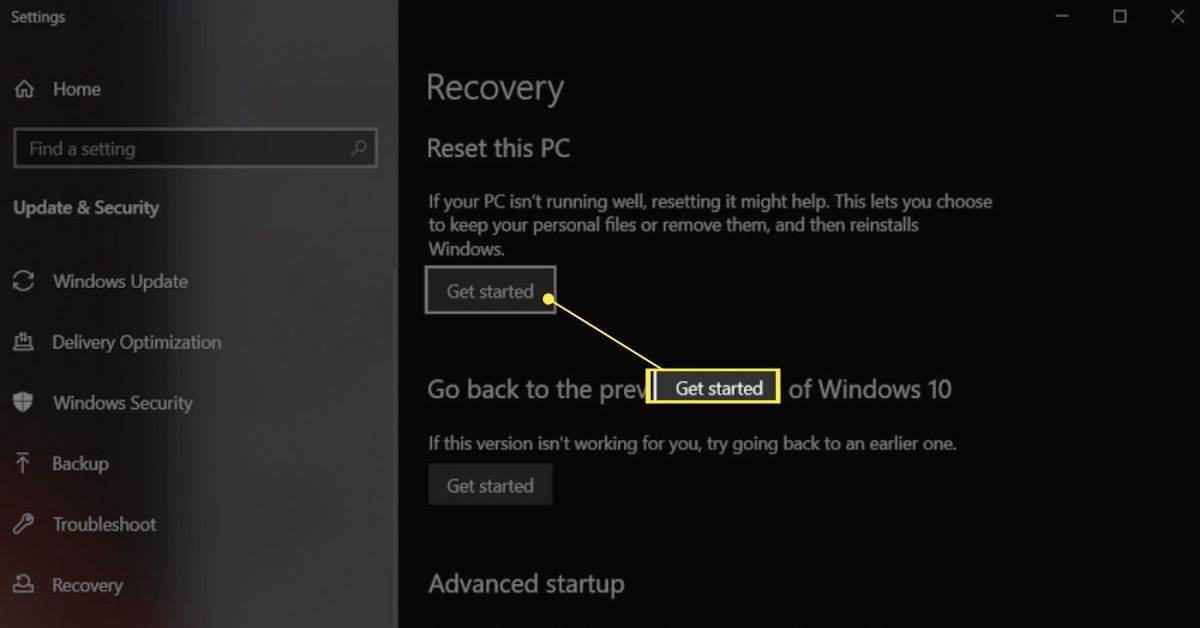
-
Uvidíte až tři možnosti. Kterýkoli z nich resetuje zařízení, ale podrobnosti závisí na zvolené metodě. Klepněte na možnost, kterou chcete raději pokračovat.
- Zachovat mé soubory: Tímto odstraníte aplikace a obnovíte nastavení, ale uchováte osobní soubory. Tuto možnost vyberte, pokud si chcete notebook ponechat.
- Odstraňte vše: Tímto odstraníte všechny soubory, aplikace a nastavení a provedete čistou opětovnou instalaci systému Windows. Tuto možnost vyberte, pokud plánujete notebook prodat nebo darovat.
- Obnovit tovární nastavení: Je k dispozici pouze na notebooku Asus se systémem Windows 10, který byl dodán s nainstalovaným systémem Windows 8.1. Odebere všechny soubory, obnoví všechna nastavení a nainstaluje Windows 8.1. Tuto možnost vyberte, pouze pokud chcete mít nainstalován Windows 8.1.
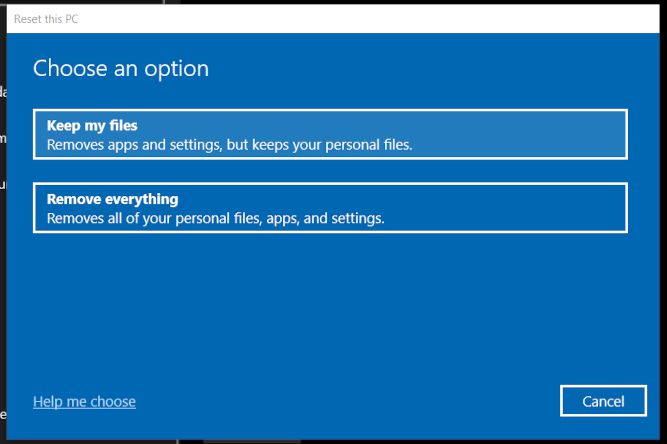
-
Po krátkém čekání nabídne nová nabídka dvě další možnosti. Klepněte na možnost, kterou chcete raději pokračovat.
- Cloudové stahování: Tím se během resetování stáhne nejnovější verze systému Windows od společnosti Microsoft. Nainstaluje také nejnovější ovladače. Tuto možnost vyberte, pokud máte během resetu přístup k internetu.
- Místní přeinstalování: Tím se znovu nainstaluje verze systému Windows, která je aktuálně v notebooku. Mohlo by se to zdát přímočařejší, ale Windows Update vás po dokončení opraví instalací aktualizací, takže nešetříte čas. Tuto možnost vyberte, pokud během resetování nebudete mít přístup k internetu.
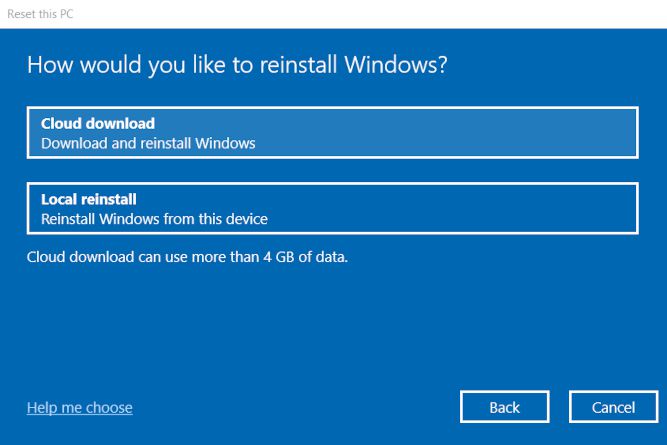
-
Následující nabídka zobrazuje nastavení, která systém Windows použije pro obnovení továrního nastavení. Závisí to na výběrech, které jste provedli, takže je obecně není třeba je měnit. Chcete-li je však vylepšit, klepněte na Změnit nastavení. Klepněte na další pokračovat.
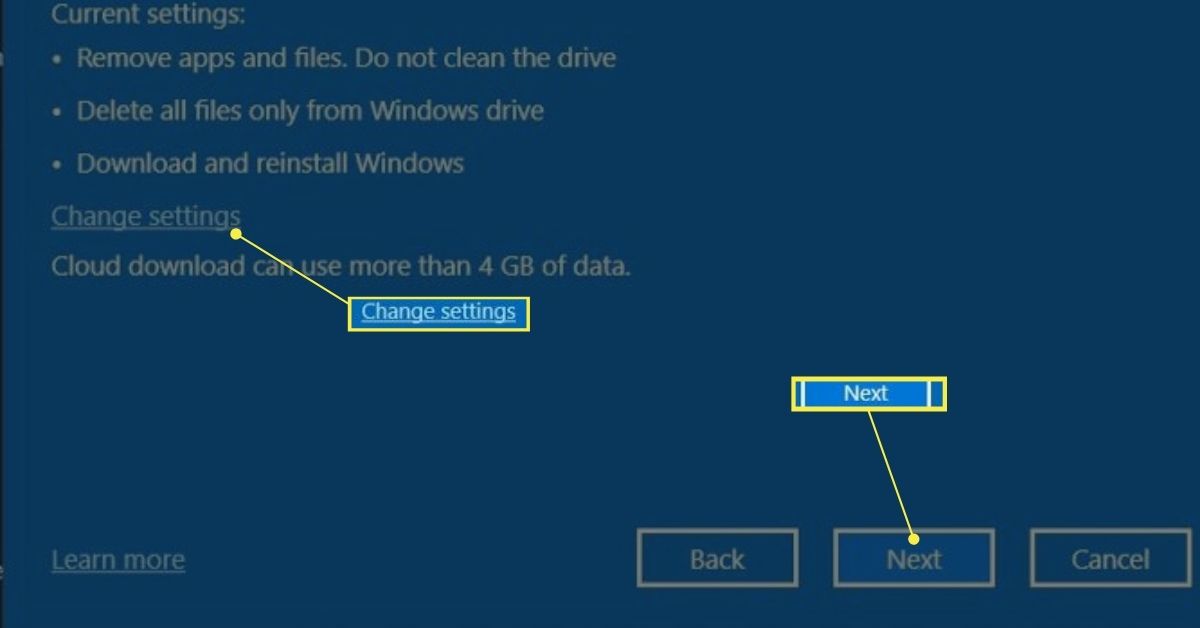
-
Uvidíte konečné potvrzení vašich nastavení a několik varování o tom, co se stane s vašimi soubory. Pečlivě si přečtěte tuto obrazovku a poté klepněte na Resetovat pokračovat. To je bod, odkud není návratu! Jakmile klepnete na Resetovat, váš notebook Asus zahájí obnovení továrního nastavení. Zkontrolujte, zda jsou všechny důležité soubory nebo nastavení zálohována na jiné zařízení.
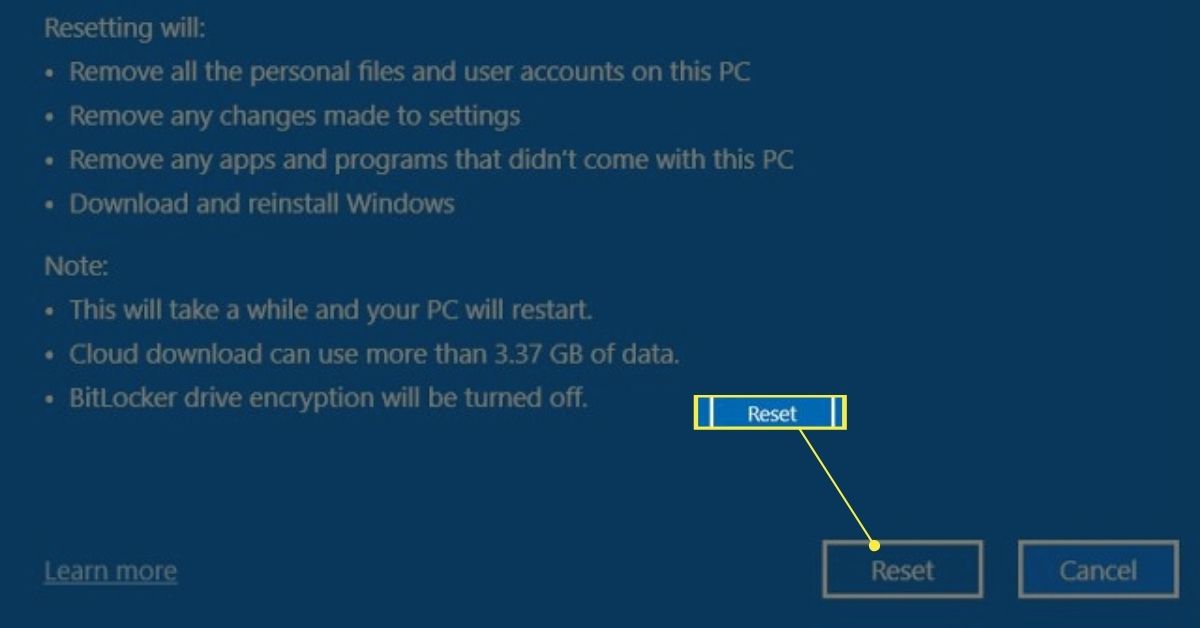
-
Během resetování můžete zařízení nechat bez dozoru. Tento proces může trvat 15 minut až více než hodinu, v závislosti na výkonu notebooku Asus a rychlosti vašeho připojení k internetu.
Kdy je třeba obnovit tovární nastavení notebooku Asus?
Obnovení továrního nastavení může vyřešit různé problémy, protože obnoví výchozí nastavení systému Windows a odebere software. Může vymazat konflikty ovladačů nebo softwaru. Je to obvykle poslední možnost, která se používá pouze v případě, že nemůžete určit příčinu problému. Budete také chtít provést obnovení do továrního nastavení, pokud někdo jiný použije notebook jako primární zařízení. Obnovením továrního nastavení odstraníte všechna vaše data, takže další uživatel k nim nemá přístup, což je zásadní pro vaše soukromí a bezpečnost. Můžete také provést obnovení továrního nastavení k osvěžení notebooku. Poskytuje čistý balíček, díky kterému máte pocit, že jste si stáhli příliš mnoho aplikací a souborů a nechcete je procházet jeden po druhém.
Jak se připravit na obnovení továrního nastavení notebooku Asus
Před provedením obnovení do továrního nastavení je nutné zálohovat soubory a nastavení. Obecně budete chtít zálohovat soubory jednotlivě pomocí cloudového úložiště nebo externí jednotky. Zálohovací řešení, která vytvářejí obraz celého vašeho PC, poráží bod obnovení továrního nastavení, protože obnoví vše, co bylo na vašem notebooku před obnovením. Po dokončení procesu resetování si naplánujte, že budete bez počítače 15 minut až hodinu. Reset můžete zrušit, zatímco Windows stahuje a připravuje soubory na instalaci, ale po tomto okamžiku už resetování zrušit nemůžete.